Вероятно всички познавате рутерите и тяхното използване.Рутерите са едно от най-широко използваните мрежови устройства в света.Всеки рутер има IP адрес по подразбиране, като 192.168.1.1 или 192.168.254.1 и т.н.Сега, ако искате да настроите рутер, трябва да влезете в този рутер.За да направите това, имате нужда от потребителско име и парола.
192.168.1.1 е един от IP адресите, използвани от рутери като Linksys и рутери на други мрежови марки.Той действа като точка за достъп или шлюз.
В тази статия намерете ръководство как да влезете в рутера чрез 192.168.1.1 или как да нулирате администраторската парола 192.168.1.1, ако я забравите.
Какво представлява страницата за вход 192.168.1.1?
IP адресът 192.168.1.1 е шлюзът, използван от Linksys и други мрежови марки.За да зададете права за достъп на администратора на рутера на този адрес, трябва да разрешите на мрежовите администратори да конфигурират своя рутер и мрежа.
От друга страна, можете също да управлявате опции за сигурност, управление на мрежата, IP QoS, DNS, прокси, LAN, WAN, WLAN настройки, DSL, ADSL, MAC, WPS блок и др.Не всички рутери имат същия IP адрес като шлюза за влизане.World Wide Web. 192.168.1.1 е общ шлюз за много безжични рутери с алтернативен URL адрес на конфигурационна страница.
Нека разгледаме по-задълбочено шлюза 192.168.1.1, който обикновено се използва в повечето рутери.
настройки по подразбиране
Когато се свържете с безжичната мрежа на вашия компютър, въведете http://192.168.1.1 във вашия браузър, за да отворите страницата за конфигурация на рутера.Сега по подразбиране ID за влизане и парола на рутера са "Администратор" или "Администратор".
Потребителското име и паролата могат да бъдат отпечатани на гърба на рутера.
Не само предоставя ID и парола, но също така ви предоставя много функции за влизане 192.168.11.
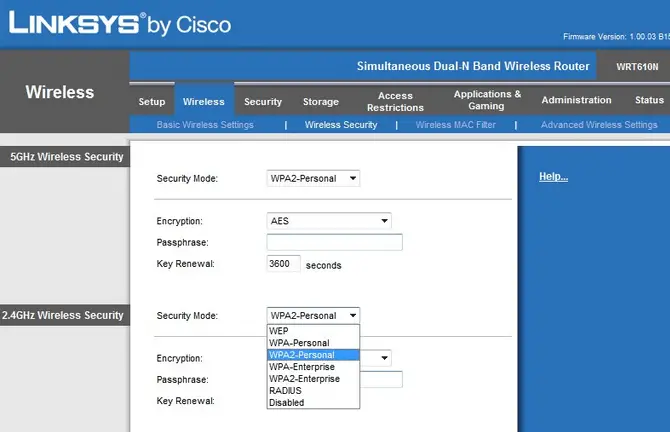
Как да вляза в рутера 192.168.1.1
За потребители, които посещават рутера за първи път, е много важно да разберат всички стъпки и процеси.След като влезете в администратора на рутера с IP адреса 192.168.ll, можете да промените настройките и конфигурациите, предоставени от рутера.
Стъпка 1 - Първо отворете вашия уеб браузър.След това се свържете с интернет чрез лаптоп, компютър или дори смарт телефон.
Стъпка 2-След свързване към Wi-Fi или Ethernet, отворете всеки уеб браузър.Обикновено потребителите предпочитат браузъра Chrome.
етап 3-Сега в URL адреса на браузъра въведете http://192.168.1.1.Натиснете Enter, за да отворите страницата „Вход в рутер“.

Стъпка 4 - На страницата за вход, след това въведете потребителското име и паролата, посочени под устройството на рутера.
Най-често срещаните комбинации от потребителско име и парола, които можете да опитате, са:
- Потребителско име-Администратор, Парола-Администратор
- Потребителско име-Администратор, Парола-Администратор
- Потребителско име-Гост, Парола-Гост
Стъпка 5-Сега просто въведете потребителското име и паролата.След това влезте в страницата „Конфигурация на рутера“.
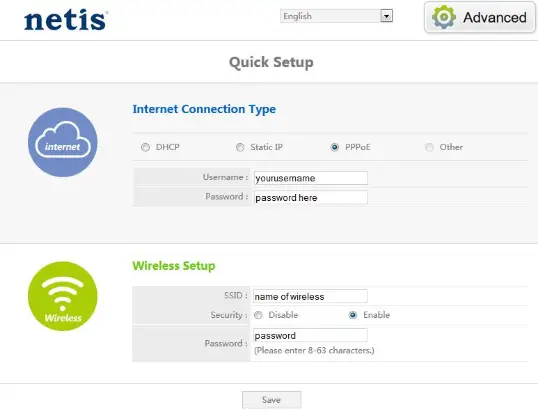
След като приключите, можете да започнете да конфигурирате рутера.
Вижте също:Как да вляза в рутера 192.168.0.1
Как да намеря IP адреса на рутера?
Както бе споменато по-горе, не всички рутери имат един и същ IP адрес.Следователно, използвайки различни IP адреси, има и домейн за вход.Ако входът 192.168.1.1 не работи на всички рутери, можете да използвате различни методи, за да ги намерите, за да видите IP адреса за влизане.

Освен това, ако срещнете други проблеми при достъп до рутера на 192.168.1.1, можете да опитате с други адреси, като 192.168.0.1, 10.0.0.1 или 192.168.2.1.
192.168.1.1 списък с потребителско име и парола за вход
Това е добър списък с комбинации от потребителско име и парола за страницата за управление 192.168.II на някои от най-големите марки рутери.
Компания за рутери |
IP за вход на администратор |
потребителско име |
парола |
|---|---|---|---|
| Linksys | http://192.168.1.1 | администратор | администратор |
| Belkin | http://192.168.2.1 | администратор | администратор |
| BenQ | http://192.168.1.1 | администратор | администратор |
| D-Link | http://192.168.0.1 | администратор | администратор |
| digicom | http://192.168.1.254 | администратор | Микеланджело |
| digicom | http://192.168.1.254 | потребител | парола |
| digicom | http://192.168.1.254 | администратор | парола |
| 3Com | http://192.168.1.1 | администратор | администратор |
Така че това са някои обикновени рутери със същия IP адрес като връзката им за вход по подразбиране.
Настройки, конфигурирани с адреса на рутера 192.168.1.1
Сега, нека разгледаме всички операции, които могат да бъдат извършени след зареждане на страницата за конфигурация.
Включете/изключете Wi-Fi
Ако използвате Wi-Fi рутер за сърфиране в интернет на вашия компютър, трябва да изключите Wi-Fi функцията на рутера.Това може да спести много малко енергия.Можете да го изключите или включите, като посетите страницата 168.192.1.1.
Конфигурирайте мрежовите настройки
Можете да промените общите настройки на рутера и DNS настройките или IP шлюза на ISP.Можете дори да следвате инструкциите на доставчика на интернет услуги на страницата за конфигурация, за да накарате интернет да работи по-бързо.
Възстановете мъртвия интернет
Понякога връзката ви с интернет внезапно е прекъсната.След това трябва да изчакате техникът на ISP да посети къщата ви и да направи ремонт.Е, проблеми, свързани с рутера, ако можете сами да ги решите.Просто посетете192.168.ll , Можете да разрешите този проблем.
Настройки на сигурността
Важно е да поддържате сигурността на вашия рутер, така че никой да няма достъп до вашия интернет и хронология на сърфиране.Всички рутери имат настройки за сигурност. Можете сами да коригирате тези настройки, за да защитите рутера от злонамерени хакери.
Как да възстановите паролата на рутера 192.168.1.1
Името по подразбиране е лесно за отгатване, особено за рутери с обичайни марки.След рестартиране на рутера ще се появи защитна маркировка за името на мрежата.В този случай трябва да знаете името на рутера на паролата за Wi-Fi рутер, която искате да извлечете.След като въведете URL адреса, натиснете Enter и след това намерете прозореца за вход.След като намерите правилния адрес, влезте с административната парола на рутера.Можете също да използвате командния ред, за да получите правилния IP.Освен това, ако не използвате прокси сървър, щракнете върху „Свързване директно с интернет“.Най-Рутер Netgear WNDR3700Предоставя ви уеб-базирана конзолна програма за извършване на рестартиране на рутера.
Сега единственият начин да възстановите потребителското име и паролата на рутера е да го нулирате.Това може да стане с помощта на следните стъпки.
Стъпка 1 - Потърсете бутона "Нулиране" на рутера.Ще го поставите отстрани на рутера.
Стъпка 2 - Натиснете и задръжте бутона за 10 секунди.Когато всички светодиоди мигат, освободете го.
Стъпка 3 - Изчакайте известно време.Сега го свържете към компютъра.
Стъпка 4-Отворете браузъра и въведете 192.168.1.1 в URL лентата.Натиснете Enter.
Стъпка 5 - тук, вашиятПотребителското име и паролата ще бъдат администратор.
Стъпка 6-След като влезете за първи път, системата ще ви подкани да промените паролата си.
След успешното изпълнение на тази задача можете да опитате да влезете отново.
Има много причини да искате да нулирате паролата на www.192.168.1.1, за да влезете в рутера.Често срещана причина е, че паролата на рутера е забравена.При WPA2 криптиране паролата трябва да е чувствителна към малки и големи букви и да не съдържа интервали.Поради това става трудно да се запази паролата.
увийте!
Това е всичко за IP адреса за влизане на администратора 192.168.1.1.Това е IP адресът по подразбиране на страницата за конфигурация на рутера.Ако искате да конфигурирате рутера, да промените настройките за защита и да включите или изключите Wi-Fi рутера или други свързани настройки, обикновено трябва да получите достъп до него.


![Как да видите версията на Windows [много просто]](https://infoacetech.net/wp-content/uploads/2023/06/Windows%E7%89%88%E6%9C%AC%E6%80%8E%E9%BA%BC%E7%9C%8B-180x100.jpg)

